Как почистить компьютер от ненужных программ
При помощи специальных инструментов удалите ненужные программы и временные файлы, а также освободите место на системном диске.

Под профилактикой нужно понимать также и регулярную читку системы и жесткого диска от ненужных файлов и программ.
Создание точки восстановления
Перед началом работ обязательно создайте точку восстановления операционной системы, чтобы обезопасить настройки Windows и системные данные, даже если риск неблагоприятного исхода крайне низок. Нажмите кнопку «Пуск», щелкните правой кнопкой мыши по пункту меню «Компьютер», затем выберите пункт «Свойства». В левой области кликните по «Защита системы» и нажмите кнопку «Создать».
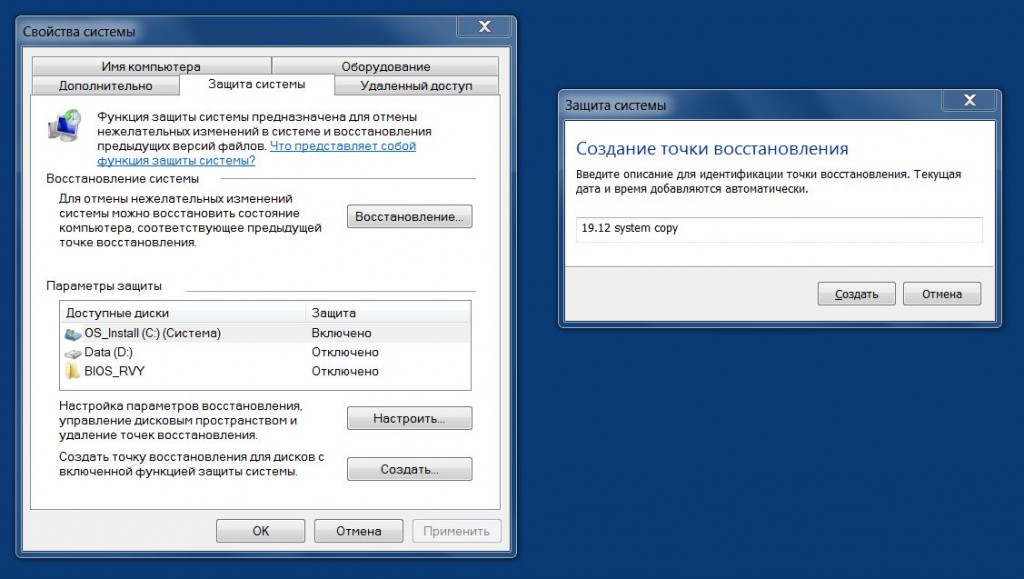
Удаление бесполезных программ
Установите программу PC Decrapifier (www.pcdecrapifier.com) и запустите ее с правами администратора. Этот инструмент во вкладке «Recommended» предложит удалить неиспользующиеся приложения и пробное программное обеспечение, которое часто ставится на ноутбуки и настольные компьютеры их производителями по умолчанию. Во вкладках «Questionable» и «Everything else» (см. скриншот справа) перечислены все установленные утилиты, среди которых вы выбираете для удаления ненужный софт.
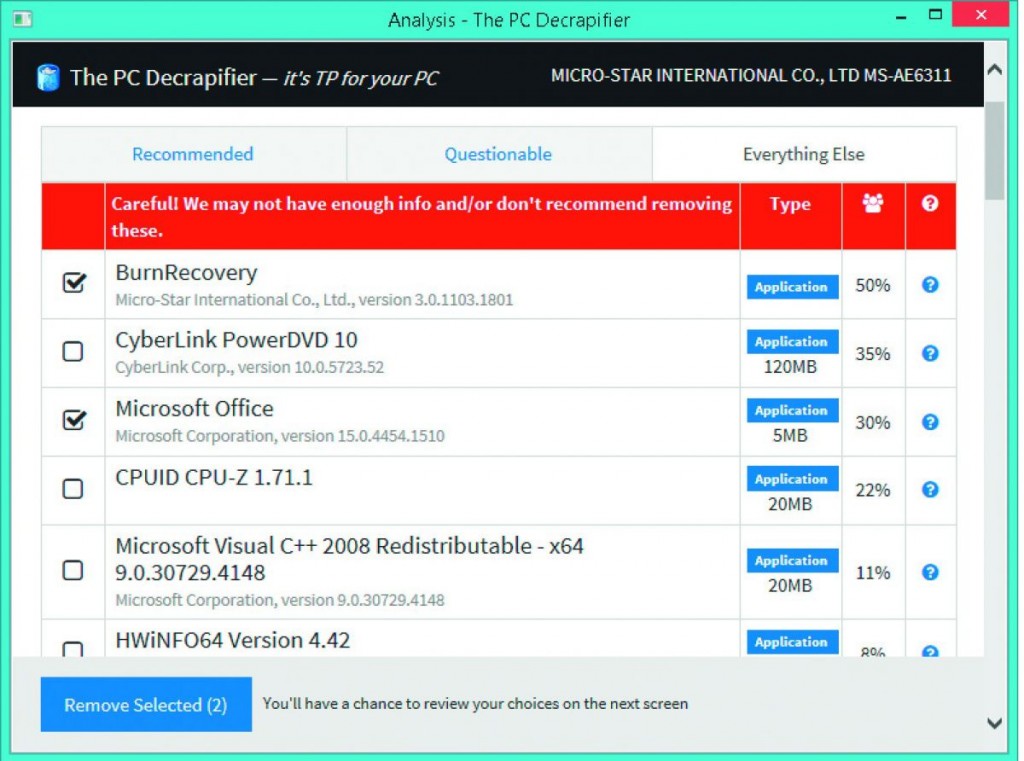
Удаление временных файлов
Как ОС Windows, так и различные установленные пользователем программы хранят временные данные в самых различных папках. Когда жесткий диск заполняется почти полностью, недостаток места ограничивает быстродействие. Этим в равной степени страдают как классические жесткие диски (HDD), так и SSD.
Программа CCleaner (www.piriform.com/ccleaner) помогает удалить временные файлы и папки, а также предотвратить автозагрузку ненужных приложений. Скачайте утилиту с сайта разработчика и установите ее.

Список возможностей по удалению указан во вкладках «Windows» и «Applications». Отметьте нужные опции. Затем кликните по кнопке «Analyze» и еще раз проверьте, все ли перечисленные пункты должны и могут быть удалены. Затем запустите процесс очистки, нажав «Run Cleaner».
Удаление программ-паразитов
На системном разделе накопителя любого компьютера очень быстро и незаметно накапливаются настоящие «горы» данных — например, если на вашем локальном диске находится папка загрузок браузера или папка хранения программ и данных облачных сервисов Dropbox или Google.
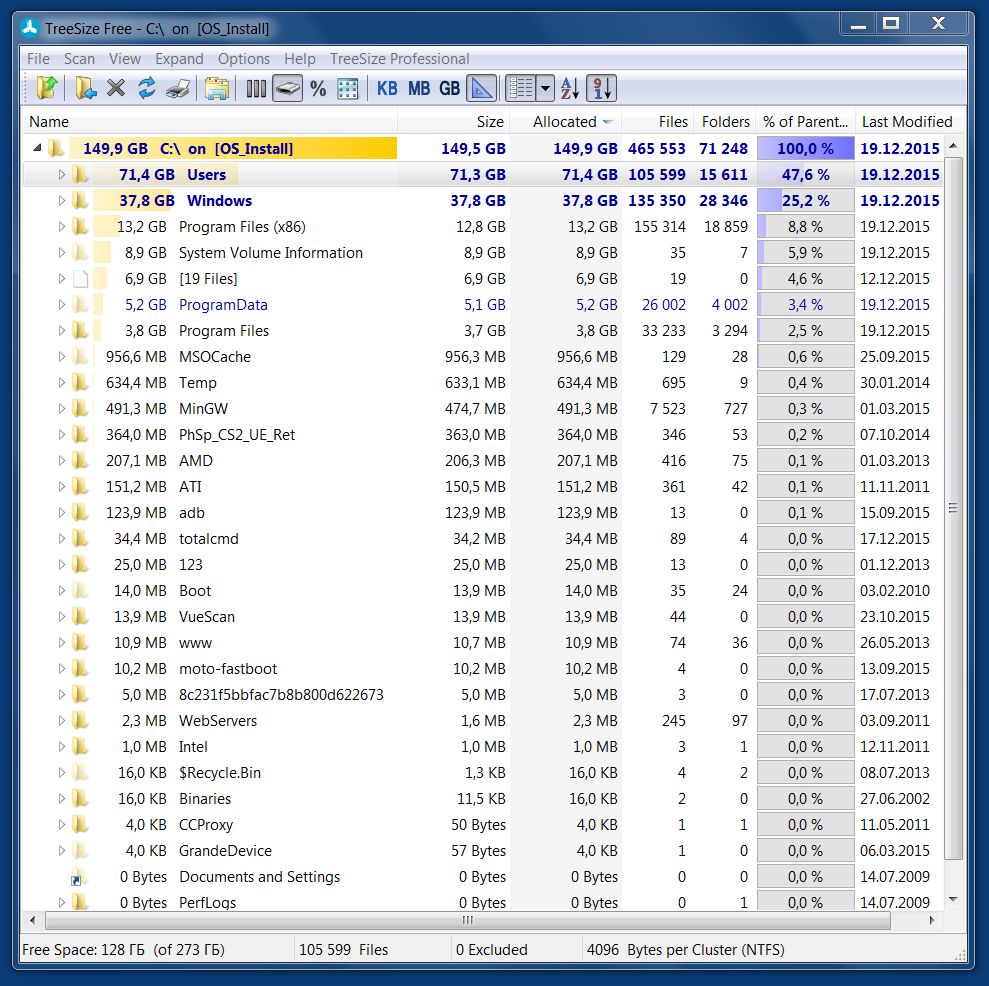
Отыскать среди нужных программ различный софтовый мусор, «пожирающий» свободное место, можно с помощью утилиты TreeSize Free (www.jam-software.com/treesize_free), которая обеспечит вам обзор всех папок с указанием размера и предпросмотром файлов на жестком диске компьютера.
Вам нужно будет удалить или переместить на другие диски столько данных, чтобы освободить минимум 25% объема системного накопителя. Так он будет работать значительно быстрее.
Фото: компании-производители













 Читайте нас в социальных сетях
Читайте нас в социальных сетях